win10execl独立窗口 Excel如何分开多个窗口
更新时间:2024-03-30 17:01:44作者:xiaoliu
在使用Win10系统的Excel时,有时候我们需要同时查看多个工作表或者对比数据,而Excel默认是在同一个窗口中进行操作的,但是有时候我们希望能够将不同的工作表或者工作簿分开显示在不同的窗口中,这样可以更加方便地进行对比和操作。如何在Win10系统下实现Excel独立窗口的分开显示呢?接下来我们就来介绍一下具体的操作方法。
方法如下:
1、首先,打开需要处理的execl的多个文件
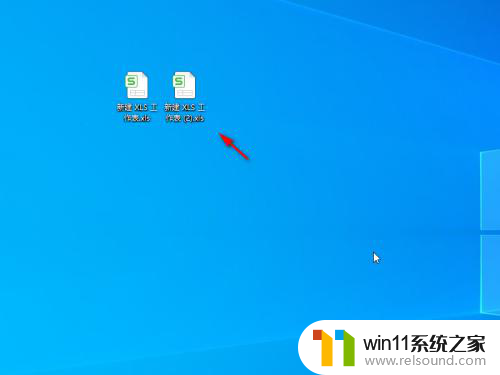
2、然后鼠标放置在多个文件最上端,如图

3、点击鼠标右键,在弹出的选框选择【作为独立窗口显示】如图
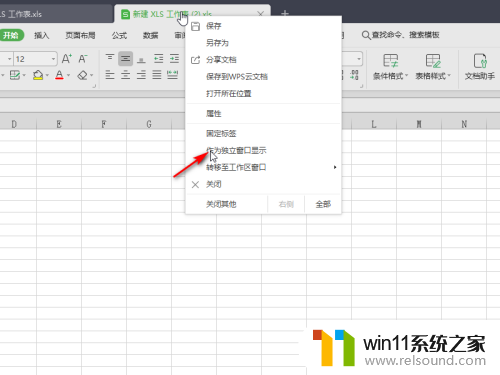
4、最后即可让execl的通过多个窗口分开
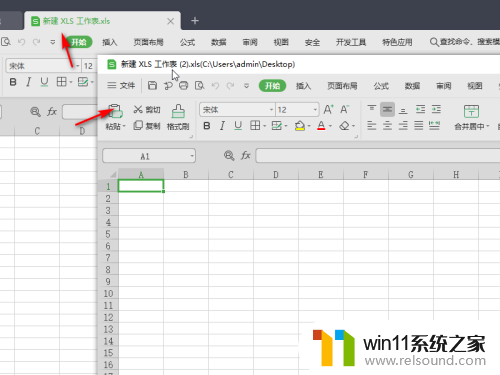
以上就是win10execl独立窗口的全部内容,如果你遇到了这个问题,可以按照以上方法来解决,希望这能对大家有所帮助。
win10execl独立窗口 Excel如何分开多个窗口相关教程
- win10窗口显示不完整
- win10查看系统开放端口的方法 win10系统开发端口如何查看
- 怎样取消win10开机密码 win10如何取消登录密码
- win10操作中心怎么打开 win10打开操作中心的方法
- 如何给win10系统做备份
- win10游戏存档在c盘哪个文件夹
- win10登陆微软账户的方法 win10如何登陆微软账户
- 苹果笔记本怎么卸载win10系统 如何把苹果笔记本的win10卸掉
- win10删除桌面文件需要刷新才会消失如何解决
- 做好的win10系统怎么改uefi启动 win10系统如何更改为uefi启动
- win10不安全连接怎么设置为安全
- win10怎么以兼容模式运行程序
- win10没有wlan连接选项
- 怎么检查win10是不是企业版
- win10怎么才能将浏览过的记录不自动保存
- win10无法打开gpedit.msc
win10系统教程推荐